发布时间:2017-08-29 15: 21: 36
吉他软件Guitar Pro 7 是目前的版本,其中突出,直接的是界面的更新,每个人的使用习惯不一样,那么设置的自然也是不一样的,本章节,小编就带大家一起来聊聊它的显示设置是怎样的,感兴趣的朋友可以一起来交流哈。
为了更好的使用Guitar Pro ,小心的设置显示的内容非常重要,屏内模式(预览—垂直显示—水平显示)使用这个模式,Guitar Pro将重新布局整个工作区,重新分配各个小节分布;
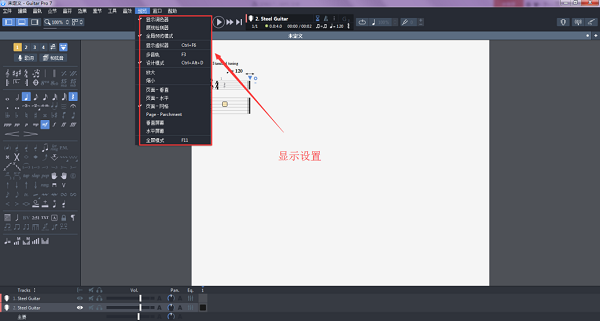
屏幕显示
声音面板可以一起缩放或隐藏,如果那样,你还可以使用菜单或键盘改变音轨
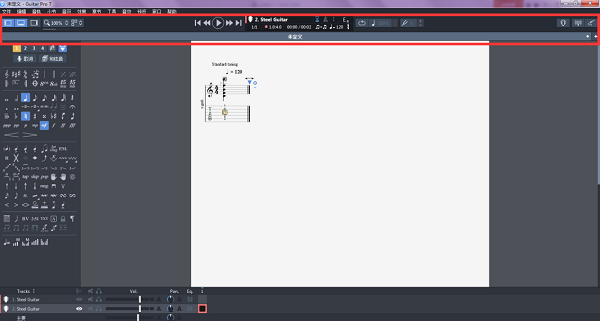
菜单中不同的显示选项(页1栏)或(页2栏),单页面,垂直显示和水平显示可以设置不同的乐谱显示方式。如果你要直接工作于乐谱纸的模式,可以使用单页面Parchment(羊皮纸)式,这个Parchment模式会去掉分页符,通过垂直显示,小节会自动处理,水平显示模式对于同时查看多轨信息很有用。
单击“预览”>“显示调色器”可以将乐谱设置成全屏显示模式,这样会去掉菜单和标记,乐谱会更突出,通菜单“音轨”>“添加音轨”会显示你要添加的音轨里需要添加的内容。如下图所示。
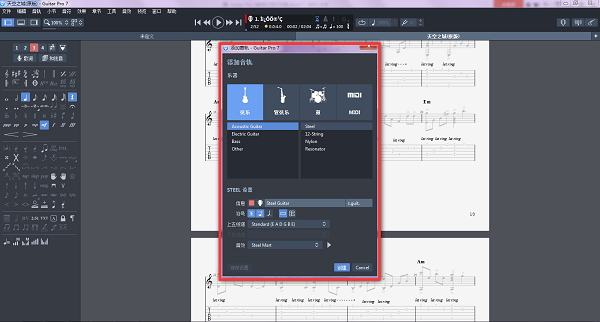
每个文件的显示设置
使用菜单“音轨”>“添加”会弹出图3所示窗口,选择自己需要的音轨添加,创建之后会显示如下图4所示的界面。
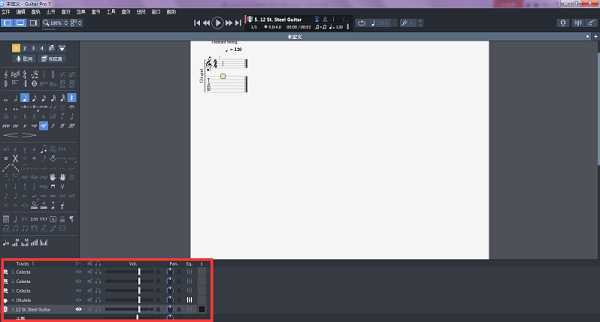
本章节页面显示设置就到这边了,后续更多相关教程介绍还会继续更新,学习吉他,怎能少了吉他软件Guitar Pro 呢,了解更多敬请关注Guitar Pro中文网站吧。
展开阅读全文
︾